가장가장 만족스러웠던 기능이다!
긴 글이나, 가사를 전체를 복사해서 아래 그림처럼 import를 눌러주면 자동으로 슬라이드를 만들어준다.

Text from clipboard를 눌러주면 아래의 화면이 뜨는데, 나는 Line Break를 눌러서 줄 수를 2개로 해준다.
가사는 보통 2줄이니까!!

3번째 네모에 있는 테마를 선택해주면 되는데, 일단은 메인화면(현장 화면)을 기준으로 만들어준다.
그래서 가운데에 글씨가 나오도록해서 가사가 잘 보이도록 만들어주면 되고, 테마에 들어가서 밑부분에 Lyric Theme을 누르면 가사에 적합한, 배경이 없는 슬라이드와 아래쪽에만 글이 나오도록 하는(TV 가요무대의 가사처럼) 여러 테마가 나오는데, 그 중에 하나를 선택하면된다.
그 다음에 어디에 저장할지를 결정한 후에, 바로 Import를 누르기보다는 Edit을 눌러준다,
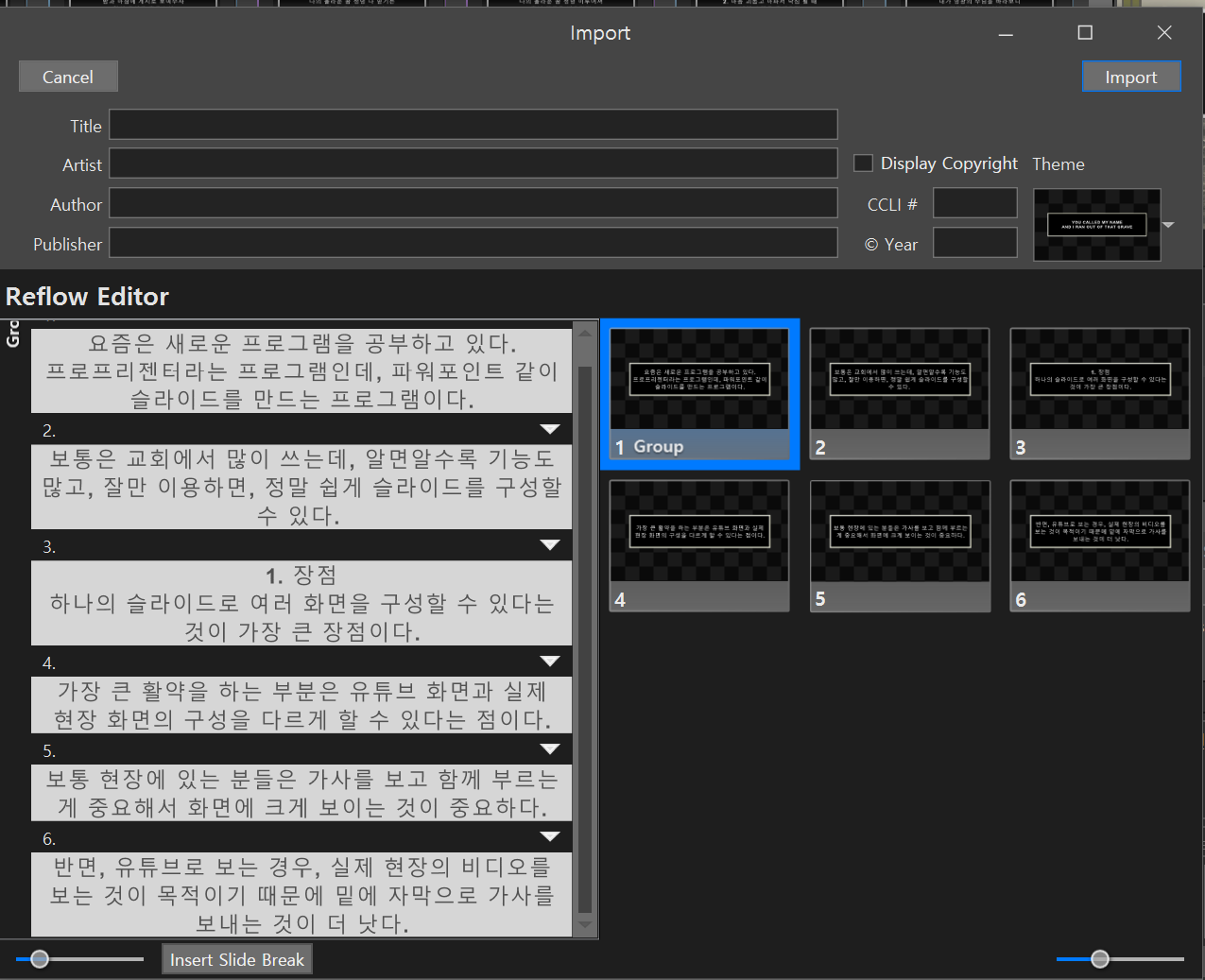
다음 화면이 나오면, 제목을 입력한다.(다음에도 검색할 수 있도록, 번호나 확실한 제목을 써주면 된다. 제목은 입력하지 않으면 첫 줄이 제목으로 입력된다.)
그 다음으로는 이 화면에서 일단 구성을 바꾸는게 가장 편한데, 여기서 2줄을 원하면, 2줄로, 밑의 Insert Slide Break를 눌러주면 다음 슬라이드로 넘어간다.
이 이후는 굳이 안해도 되는 작업이다.

요렇게 긴 문장들을 조금 떼어주고나며 귀찮지만, 또 약간 더 편하게 해줄 수 있는 라벨링(Group커서로 들어가야함.)을 해준다.
이것은 여러번 반복되는 후렴구를 넣어줄 때 편하다. 1절, 2절, 후렴구는 bridge로 라벨을 붙여주면 된다.
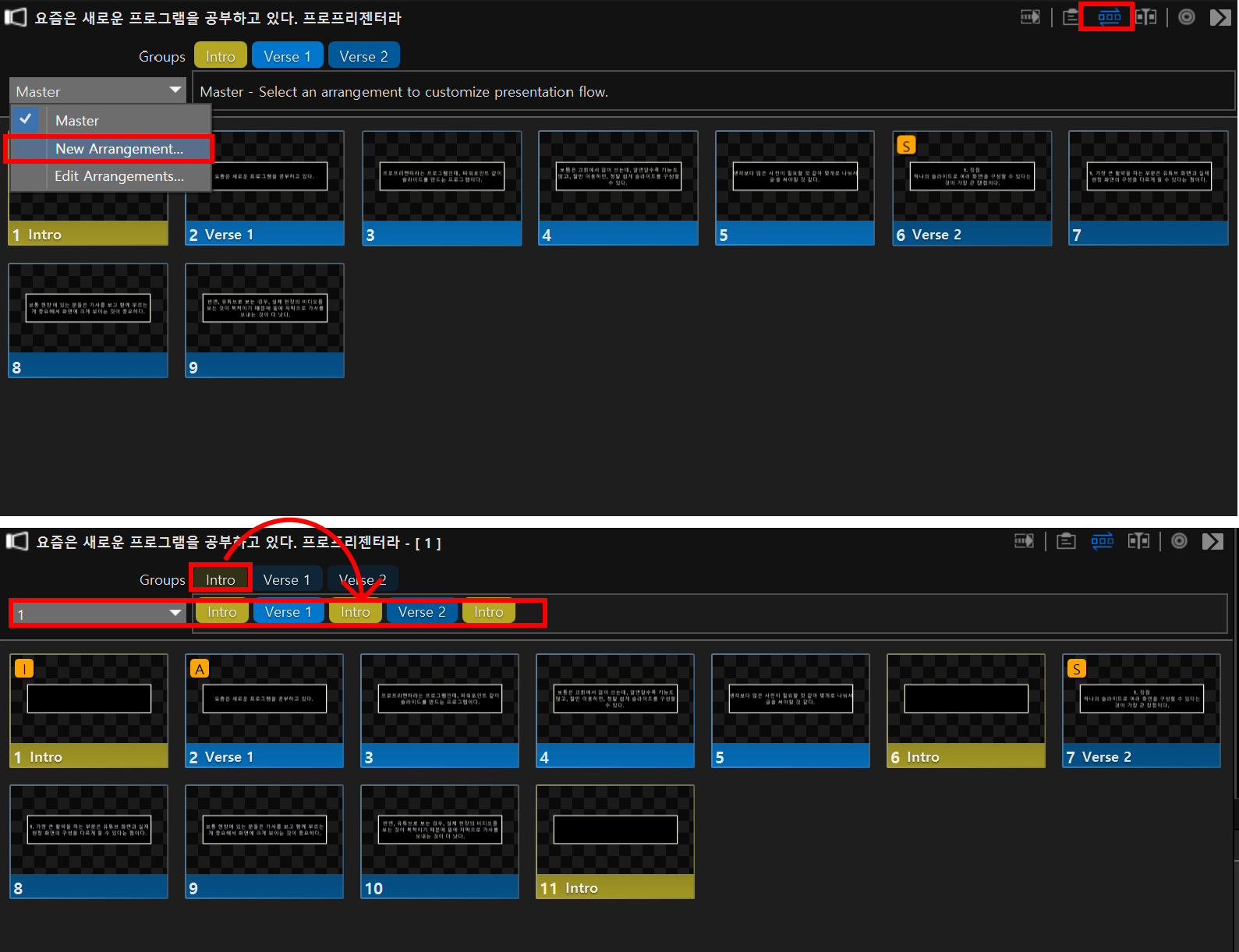
이런식으로 활용할 수 있다. 지금은 귀찮아서 후렴구를 안넣고, 인트로를 복사하는 장면이다.
우선 가장 위의 빨간 네모를 클릭하면 첫 사진과 같은 Groups에 내가 입력한 가사 덩어리들이 있고, 그 밑의 Master를 클릭해 New Arrangement를 클릭한다. 그러면 새로운 배열을 할 수 있는데, 이 덩어리들 끼리 순서를 바꾸거나 더 추가를 해서 중간에 넣어준다거나 하는 작업을 할 수 있다.
보통 후렴은 반복되기 때문에, 4절까지 있는 경우 유용하게 쓸 수 있다. (하지만 4덩어리의 verse를 grouping해야해서 것도 귀찮다 사실.... )
보통 프로프리젠터는 정말 교회에서 많이 쓰는지, 찬송가를 검색하면 후렴구는 하나만 가사에 넣어놓는 경우가 많아서 아주 편하게 작업할 수 있다.
인트로를 넣는 이유는 저기에 배경화면을 입히기 위해서고, 나는 저기에 노래 제목을 쓰긴한다.
내용을 넣는 경우도 비슷한데, 2번째 사진에서 줄 수만 바꾸고, 테마만 원하는 테마로 선택하면 된다.
원하는 테마가 없는 경우, 내가 수정을 해도 된다. 테마만 만들어 놓으면 같은 과정으로 한번에 슬라이드를 많이, 편하게 만들 수 있다.
'WORK IN U.S.A > 프로프리젠터' 카테고리의 다른 글
| 프로프리젠터 윈도우 사용 정지?!(윈도우 vs 맥북) (0) | 2024.12.27 |
|---|---|
| #5. 프로프리젠터(propresenter) 가사 붙여넣을 때 꿀팁(group 지정하기) (0) | 2024.04.23 |
| #4. 프로프리젠터 video input troubleshooting, 비디오 오류 개선 (0) | 2024.04.06 |
| #3. propresenter(프로프리젠터) 다중화면구성하기(LOOK 사용, STAGE 사용) (0) | 2024.03.13 |
| #1. propresenter(프로프리젠터) 장점과 단점 (0) | 2024.01.15 |



